
Solution au problème selon lequel Microsoft Edge ne peut pas télécharger de fichiers : 1. Cliquez sur le bouton Microsoft dans le coin inférieur gauche du bureau de l'ordinateur ; 2. Recherchez et cliquez pour ouvrir Microsoft Edge ; 3. Cliquez sur le bouton "..." ; dans le coin supérieur droit ; 4. Cliquez sur "Paramètres-> "Paramètres avancés" et désactivez l'option "Microsoft Defender SmartScreen".

L'environnement d'exploitation de ce tutoriel : système Windows 10, Microsoft Edge version 110.0.1587.50, ordinateur DELL G3.
Que dois-je faire si Microsoft Edge ne parvient pas à télécharger des fichiers ?
Tout d'abord, nous ouvrons notre ordinateur, puis nous cliquons sur le bouton Microsoft dans le coin inférieur gauche du bureau de l'ordinateur.
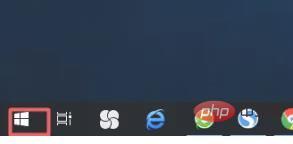
Lorsque l'interface apparaît, nous faisons défiler vers le bas, puis nous trouvons Microsoft Edge, puis on clique pour l'ouvrir ;
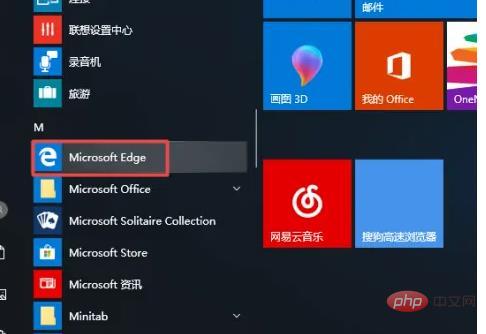
Après l'ouverture, on clique sur le bouton dans le coin supérieur droit
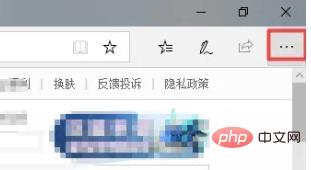
fait apparaître l'interface, on clique sur paramètres ; pour afficher les paramètres avancés ;
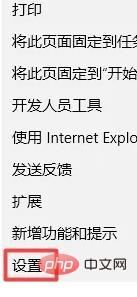
fait apparaître l'interface, nous faisons défiler vers le bas et nous faisons glisser le bouton de l'option du bas vers la gauche
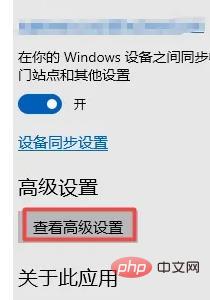
Une fois le glissement terminé, comme indiqué sur l'image ; , nous fermerons l’option, puis nous pourrons télécharger.
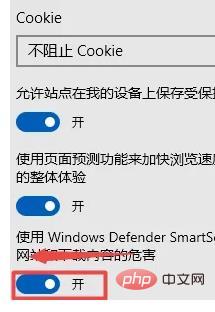
Pour plus de connaissances connexes, veuillez visiter la colonne
FAQ ! 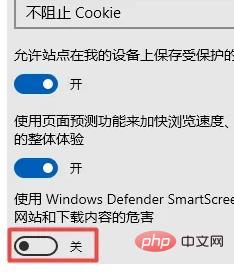
Ce qui précède est le contenu détaillé de. pour plus d'informations, suivez d'autres articles connexes sur le site Web de PHP en chinois!
 utilisation de la fonction de rééchantillonnage
utilisation de la fonction de rééchantillonnage
 Solution d'erreur inattendue IIS 0x8ffe2740
Solution d'erreur inattendue IIS 0x8ffe2740
 Utilisation de la fonction SetTimer
Utilisation de la fonction SetTimer
 Comment changer phpmyadmin en chinois
Comment changer phpmyadmin en chinois
 Que sont les éditeurs de texte Java ?
Que sont les éditeurs de texte Java ?
 Que signifie le contexte ?
Que signifie le contexte ?
 Le rôle du Serverlet en Java
Le rôle du Serverlet en Java
 Quels sont les problèmes liés à l'utilisation de php
Quels sont les problèmes liés à l'utilisation de php
 Qu'est-ce qu'une procédure stockée MYSQL ?
Qu'est-ce qu'une procédure stockée MYSQL ?